Täna arutame, kuidas ühendada HP printer WiFi-ga. Lugege täielikku kirjeldust, et teada saada iga detaili üksikasjalikult.
Uuendused ja arenenud tehnoloogiad on muutnud HP printerid intelligentsemaks ja ligipääsetavamaks kui kunagi varem. Nüüd saate dokumente printida igal ajal ja kõikjal. Lisaks saate oma dokumente printida ka nutitelefonidest või tahvelarvutitest. Kuid millegi printimiseks peab olema korralik internetiühendus.
See artikkel juhendab teid HP printeri WiFi-ga ühendamise protsessis.
Üksikasjalik juhend HP printeri ühendamiseks WiFi-ga
Siit saate teada, kuidas HP Printer WiFi-ga ühendada. Selles jaotises oleme kokku pannud 4 lähenemisviisi HP printeri ja WiFi vahelise ühenduse loomiseks. Ilma pikema jututa loeme neid!
1. meetod: HP automaatne juhtmevaba ühendus
Kasutaja saab printeri WiFi-ga ühendamiseks kasutada HP automaatset traadita ühendust. Selle eest sina isegi ei pea kasutama kaableid ega sisestama traadita võrgu sätteid, nagu parool või võrk nimi. Allpool kirjeldatakse, kuidas HP printerit WiFi-ga ühendada, kasutades seda meetodit.
Samm 1: Alustamiseks peate installima tarkvara. Selleks minge lehele ametlik HP tugileht.
2. samm:Sisestage täpne printeri mudel ja laadige alla sobiv draiver vastavalt teie operatsioonisüsteemile.
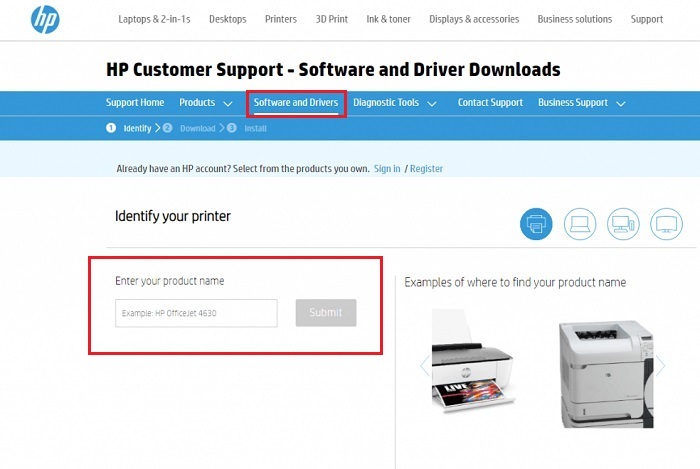
3. samm: Järgmisena järgige ekraanil kuvatavaid juhiseid installige draiverid arvutis.
4. samm: Pärast seda lülitage printer sisse ja käivitage tarkvara HP Auto Wireless Connect.
5. samm: Järgmine viip palub teil valida võrguühenduse tüübi (Wireless/Ethernet). Valige Traadita ühendus ja klõpsake nuppu Jah, saadan minu traadita ühenduse sätted printerisse (soovitatav).
Oodake, kuni teie printer on edukalt ühendatud WiFi. Kui see on tehtud, tehke a klõpsake nuppu Lõpeta. Siin on see! Nüüd saate oma HP printeriga midagi printida.
Loe ka: Laadige alla, installige ja värskendage HP printerite printeridraiverid
2. meetod: traadita ühenduse häälestusviisard
Teine viis traadita HP printeri ühendamiseks WiFi-ga on juhtmevaba häälestusviisardi kasutamine. Ja see meetod on mõeldud ainult HP printeri jaoks, millel on graafikaekraan. Seda valikut saate kasutada järgmiselt.
Samm 1: Lülitage sisse teie printer.
2. samm: Siis eemaldage Etherneti või USB-kaablid teie printerist.
3. samm: Nüüd minge oma printeri juhtpaneelile ja liikuge menüüsse Võrk või puudutage traadita ühenduse ikooni.
4. samm: Järgmiseks valige Traadita ühenduse sätted ja klõpsake nuppu Traadita võrgu häälestusviisard.
5. samm: Otsige üles eelistatud võrk ja sisestage WPA- või WEP-võti.
6. samm: Lõpuks klõpsake nuppu OK.
Lisaks sellele, kui te ei näe loendis oma WiFi-ühendust, peate uue võrgunime käsitsi sisestama.
Loe ka: HP LaserJet P1102 printeridraiveri tasuta allalaadimine ja värskendamine
3. meetod: WPS-nupuga ühendamine
Kui nii ruuteril kui ka HP printeri toel on Wi-Fi Protected Setup-nupu režiim, saate mõne minuti jooksul ühendada oma HP printeri WiFi-ga vaid ruuteri ja printeri vajutusega. Tehke järgmist.
Samm 1: Teie printeris vajuta WPS-i (Wi-Fi kaitstud häälestus).
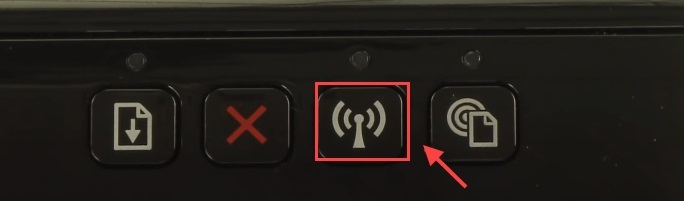
2. samm: Järgmiseks 2 minuti jooksul puudutage WPS-i surunuppu teie ruuteris.
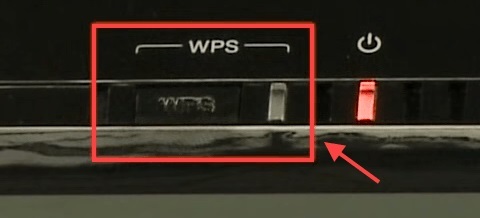
Punkt, mida meeles pidada: Kui te ei leia oma printeril ühtegi surunuppu, saate WPS-nupu režiimi käivitada, minnes printeri juhtpaneelile. Lisaks, kui teie arvuti küsib PIN-koodi, näete seda oma printeris. Kui teie printer ei näita PIN-koodi, saate selle hankida WPS-ist.
Loe ka: HP DeskJet Ink Advantage 2135 kõik-ühes printeridraiveri allalaadimine
4. meetod: proovige ühendada HP printer ilma ruuterita
Kui teil pole aktiivset Interneti-ühendust, saate siiski printida dokumente otse arvutist või nutitelefonist. Funktsioonid HP Wireless Direct ja WiFi Direct võimaldavad teil seda teha. Peate lihtsalt ühendama vastava seadme printeri WiFi-ga. Allpool on kiire õpetus HP printeri ühendamiseks WiFi-ga selle meetodi abil.
Samm 1: Selleks minge oma printeri juhtpaneelile lülitage Wi-Fi Direct sisse või HP Wireless Direct.
2. samm: Seejärel proovige oma nutitelefonis või süsteemis seda teha ühendage HP Wireless Directiga või Wi-Fi Direct.
3. samm: Kui kasutate HP Wireless Directi või Wi-Fi Directi turvalisust, kuvatakse teile WPA2 parool.
4. samm: Nüüd avage mobiilseadmes või arvutis foto või dokument ja tehke a klõpsake nuppu Fail, siis Prindi.
Kui teie mobiilseade ei ühildu printimisfunktsiooniga, peate oma seadmesse installima rakenduse HP Printer Service Plugin uusima versiooni.
Loe ka: Laadige alla ja installige HP OfficeJet Pro 9015 printeridraiver
Boonusnäpunäide: printeri draiverite värskendamine
Printeri maksimaalseks kasutamiseks on oluline hoida sellega seotud draiverid ajakohasena. Printeridraiverit saate värskendada, minnes printeri tootja ametlikule veebisaidile või kasutades mõnda usaldusväärset kolmanda osapoole tööriista, näiteks Bit Driver Updater.
Kuna draiverite käsitsi installimine võtab tehnilises valdkonnas palju aega ja teadmisi, soovitame teil kasutada Bit Driver Updaterit. See on kõik-ühes lahendus, mis nõuab aegunud draiverite värskendamise ülesande täitmiseks vaid paari hiireklõpsu. Alustuseks piisab, kui järgida alltoodud samme.
Samm 1:Lae alla ja installige Bit Driver Updater.

2. samm: Käivitage see oma arvutis ja oodake, kuni utiliit protsessi lõpetab.
3. samm: Pärast seda kontrollige skannimise tulemusi.
4. samm: Nüüd klõpsake nuppu Värskenda kõik nuppu.

Nii saate värskendage kõiki aegunud draivereid vaid ühe hiireklõpsuga. Vaadake, kui lihtne on draivereid selle kaudu värskendada Biti draiveri värskendaja.
Loe ka: [Laadi alla] HP Envy 5540 draiverid Windows 10/8/7 jaoks
Lõppsõnad selle kohta, kuidas HP printerit WiFi-ga ühendada
Kas see juhend HP printeri WiFi-ga ühendamise kohta oli teile kasulik? Palun jagage meiega oma ettepanekuid või lisaküsimusi alloleva kommentaarikasti kaudu.
Lisaks tellige meie uudiskiri, et saada rohkem tehnilisi artikleid ja uudiseid. Samuti saate meiega ühendust võtta Facebook, Twitter, Instagram, ja Pinterest.